为图表添加达标线:Excel图表学习记第12课
2018-06-21 02:26:23来源:未知 阅读 ()

大家都应该对Excel软件有基础的了解吧,表格和图表想结合,那是再好不过了。少见的表格中会有达标线的设置,这个时候我们就需要在图表中加入达标线,让我们一目了然就能够看出数据是否达标。然而图表的表现形式有多种,一般常见的是柱形图和折线图。今天汪琪老师就以折线图为例,在折线图的基础上加上达标线,一起来看看吧。
表格数据中的达标值是60,所以下面在折线图上加上一个数值为60的达标线。
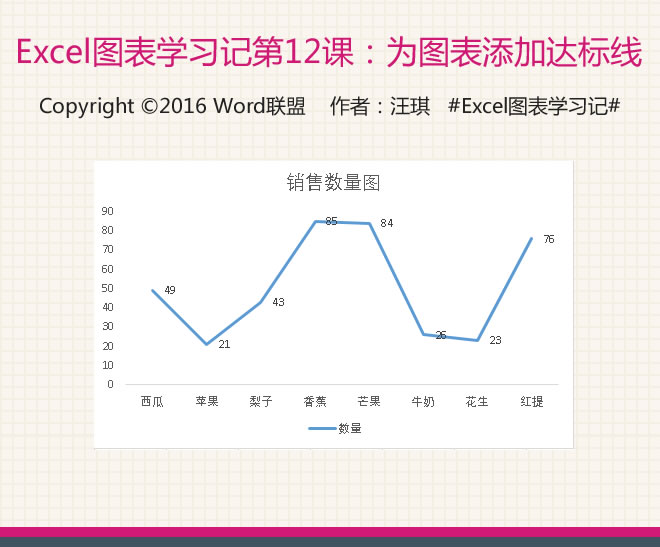
1、点击插入-形状,选中直线。
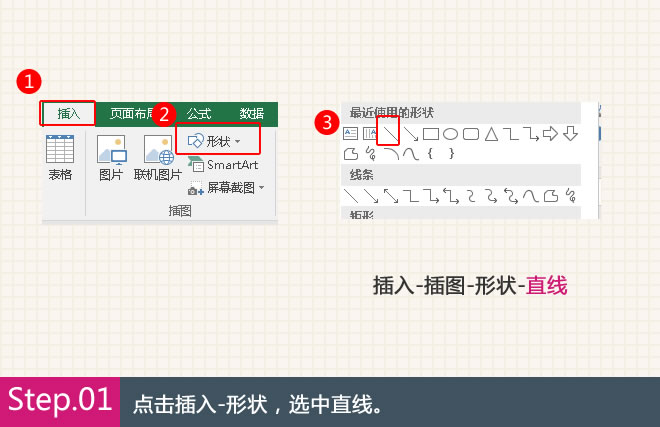
2、表格中达标值为60,在坐标轴60处绘制水平直线。

3、将颜色设置为红色,粗细=1.5磅。

现在图表中已经插入了一条达标线了。

达标线的设置方法只需要这么几步,还是挺方便的,不信的话,可以亲自试试哦。
标签:
版权申明:本站文章部分自网络,如有侵权,请联系:west999com@outlook.com
特别注意:本站所有转载文章言论不代表本站观点,本站所提供的摄影照片,插画,设计作品,如需使用,请与原作者联系,版权归原作者所有
- Excel制作精美日程安排表,带动态进度条图表! 2020-04-12
- Excel利用条件格式制作旋风图图表,又快速,又简单 2019-10-12
- Excel旋风图图表制作技巧,数据比较分析更方便 2019-09-02
- Excel给数据批量添加单位、小数点、千位分隔符 2019-08-01
- 好看的高端商务图表,教你用Excel滚动条控件制作动态图表 2019-01-10
IDC资讯: 主机资讯 注册资讯 托管资讯 vps资讯 网站建设
网站运营: 建站经验 策划盈利 搜索优化 网站推广 免费资源
网络编程: Asp.Net编程 Asp编程 Php编程 Xml编程 Access Mssql Mysql 其它
服务器技术: Web服务器 Ftp服务器 Mail服务器 Dns服务器 安全防护
软件技巧: 其它软件 Word Excel Powerpoint Ghost Vista QQ空间 QQ FlashGet 迅雷
网页制作: FrontPages Dreamweaver Javascript css photoshop fireworks Flash
